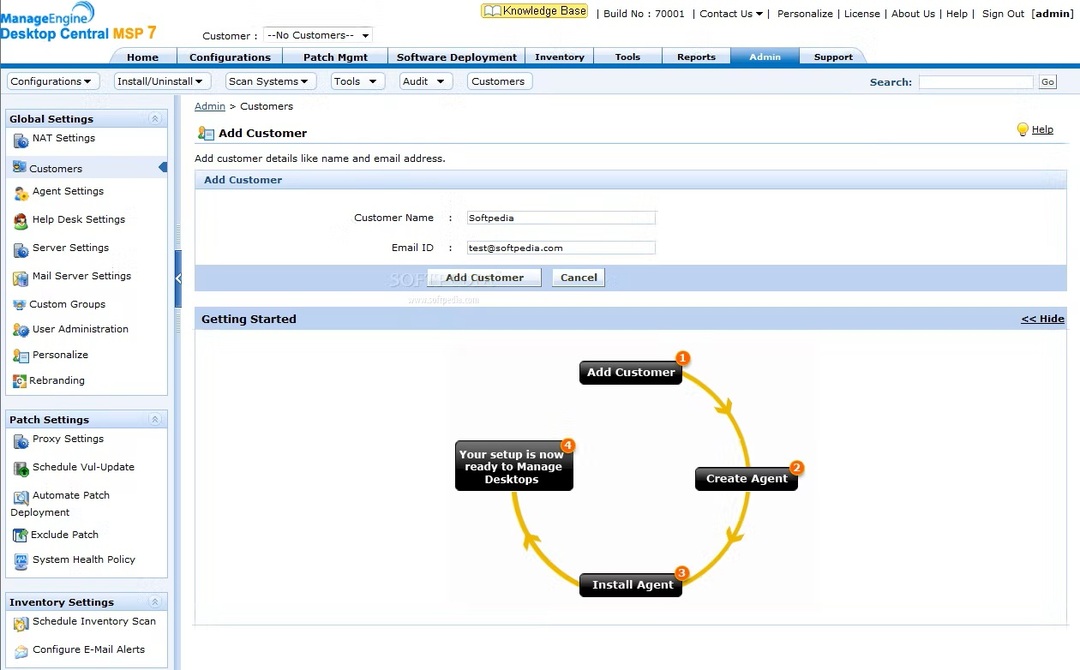컴퓨터에 대한 원격 액세스는 전 세계 어디에서나 Windows 10 장치에 액세스 할 수있는 Windows 10 Pro 전용 기능입니다. 컴퓨터에서 원격 데스크톱에 액세스하는 것은 쉬운 과정이 아닙니다. 때때로 ""와 같은 알 수없는 오류 메시지가 표시 될 수 있습니다.PC를 찾을 수 없어 원격 PC에 연결할 수 없습니다.. 오류 코드 0x104“. 컴퓨터에서이 문제를 해결할 수있는 몇 가지 쉬운 해결 방법이 있습니다.
수정 1 – 네트워크 검색 켜기
네트워크 검색 기능을 비활성화하면 원격 데스크톱 기능의 작동이 중지됩니다.
1. 마우스 오른쪽 버튼으로 Windows 아이콘. 그런 다음 "운영“.
2. 그런 다음 아래에 언급 된 코드를 입력하고 "확인“.
제어 / 이름 Microsoft. NetworkAndSharingCenter
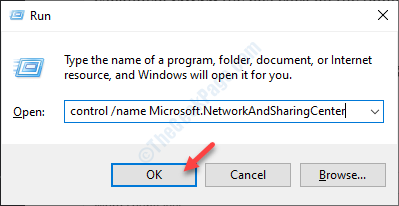
3. 네트워크 및 공유 센터가 열리면“고급 공유 설정 변경“.
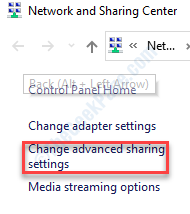
4. 여기에서 화면에 다양한 네트워크 프로필이 표시됩니다.
5. 현재 사용중인 네트워크 프로필을 확장해야합니다. 확장되면 검사 상자에서 "옆에있는 라디오 버튼을 클릭합니다.네트워크 검색 켜기“.
6. 클릭하는 것을 잊지 마세요 "변경 사항을 저장하다”을 눌러 저장합니다.
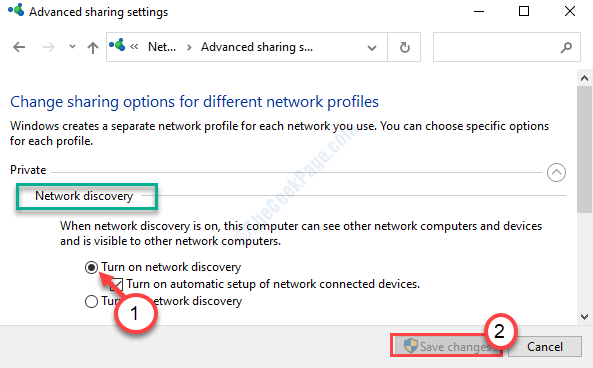
제어판 창을 닫습니다.
재시작 컴퓨터를 추가하고 원격 컴퓨터에 액세스 해보십시오.
수정 2 – 원격 데스크톱 설정 사용
컴퓨터에서 원격 데스크톱이 활성화되어 있는지 확인해야합니다.
1. 눌러야합니다 Windows 키 + I.
2. 그 후에는“체계“.
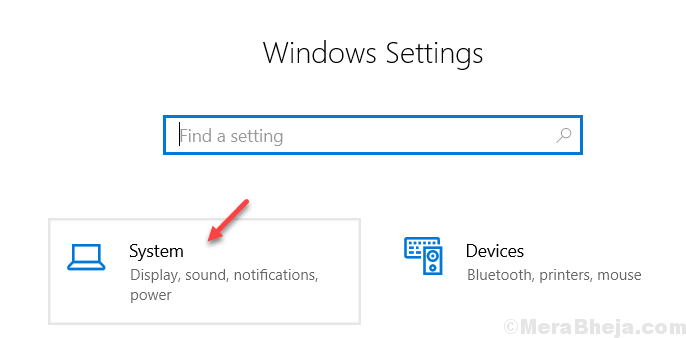
3. 시스템 창이 나타나면 왼쪽에서 아래로 스크롤하여 "원격 데스크탑“.
4. 오른쪽에서 "원격 데스크톱 활성화”가“의 위에”또는 아닙니다.
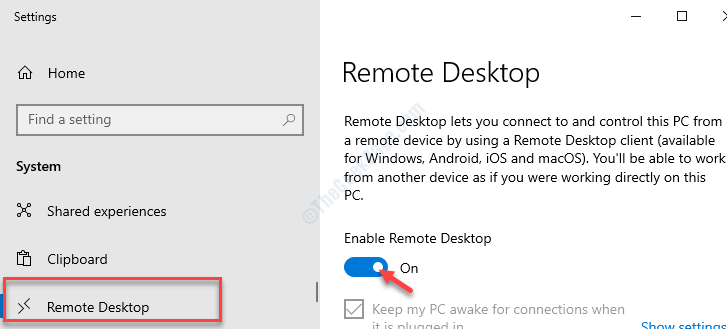
이 작업을 수행 한 후 원격 데스크톱에 다시 액세스 할 수 있는지 여부.
수정 3 – 방화벽을 통한 원격 지원 허용
때때로 방화벽은 이러한 유형의 오류를 일으킬 수있는 특정 규칙을 허용하지 않을 수 있습니다.
1. 키보드에서 Windows 키를 누릅니다. 여기에 "Windows Defender 방화벽“.
2. 그런 다음 시작하다.

3. 왼쪽에서 "고급 설정“.
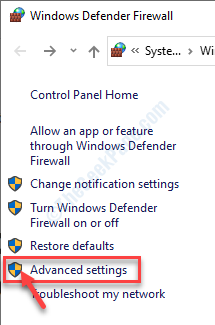
4. 고급 보안이 포함 된 Windows Defender가 열리면 "인바운드 규칙“.
5. 그런 다음 아래로 스크롤하여 "원격 지원 (RA 서버 TCP-In)“. 규칙을 마우스 오른쪽 버튼으로 클릭 한 다음 "규칙 사용“.
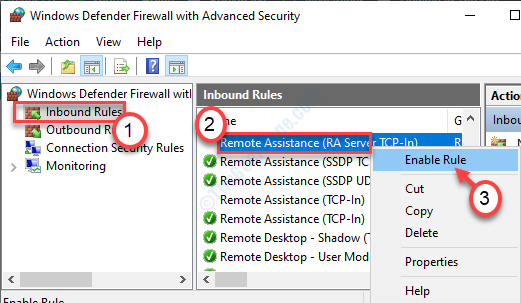
6. 바로 아래에 "원격 데스크톱 – 사용자 모드 (TCP-In)”및“원격 데스크톱 – 사용자 모드 (UDP-In)“.
7. 이 두 규칙을 하나씩 마우스 오른쪽 버튼으로 클릭 한 다음 "규칙 사용”을 눌러 두 규칙을 모두 활성화합니다.
8. 이제이 두 규칙의 '로컬 포트'가 "3389“.
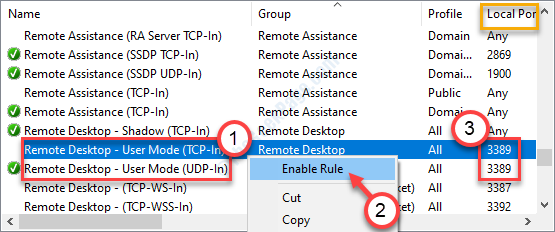
이 모든 작업을 수행 한 후 창을 닫습니다.
원격 액세스를 사용하여이 데스크톱에 연결해보십시오.
수정 4 – 수정 된 DNS 서버 설정 정리
설정을 자동으로 가져 오도록 DNS 서버를 설정하면이 문제가 해결됩니다.
1. "ncpa.cpl”를 입력합니다.
2. 그 후 당신은 시작하다.
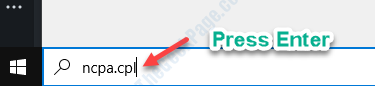
3. 몇 초 내에 네트워크 연결이 나타납니다. 이제 사용중인 네트워크를 마우스 오른쪽 버튼으로 클릭 한 다음 "속성“.

4. 그 후 더블 클릭 의 위에 "인터넷 프로토콜 버전 4 (TCP / IPv4)“.

7. 일단 인터넷 프로토콜 버전 4 (TCP / IPv4) 속성 창이 열리면“자동으로 DNS 서버 주소 받기”
8. 클릭하는 것을 잊지 마세요 "확인“.
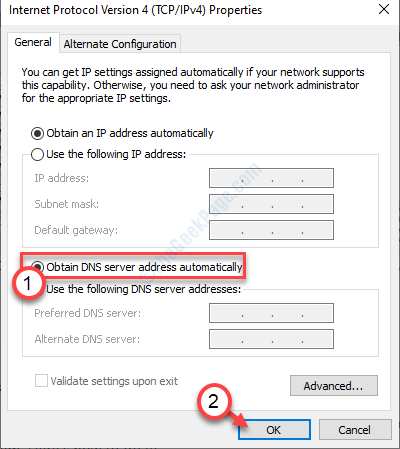
원격 액세스를 다시 시도하십시오.
문제는 이제 사라져야합니다.
![5 최고의 오픈 소스 네트워크 모니터링 도구 [보너스: AD 도구]](/f/aa7361e51459003f8fed49fc0c3e91dc.png?width=300&height=460)
![NTFS 권한 보고서를 받는 방법 [최고의 도구]](/f/1d8479f91d6307b8176ff843f1281cb3.png?width=300&height=460)